MySQL所使用的 SQL 語言是用於訪問數據庫的最常用標准化語言。那麼你知道Linux centos7環境下MySQL安裝教程麼?接下來是小編為大家收集的Linux centos7環境下MySQL安裝教程,歡迎大家閱讀:
1)、my.ini 保存到/etc/my.ini
2)、用戶權限,單獨用戶執行
一、查找以前是否安裝有mysql,使用下面命令:
rpm –qa | grep -i mysql
如果顯示有如下包則說明已安裝mysql
mysql-4.1.12-3.RHEL4.1
mysqlclient10-3.23.58-4.RHEL4.1
二、下載mysql解壓包
mysql-5.7.17-linux-glibc2.5-x86_64.tar (去http://mirrors.sohu.com網站上下載)
網址:http://mirrors.sohu.com/mysql/MySQL-5.7/
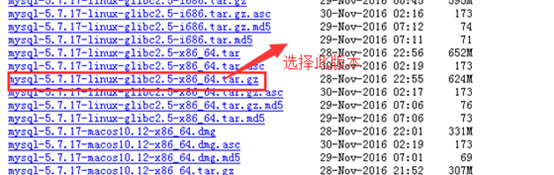
也可以在Linux操作系統底下進行下載, 輸入如下命令
wget http://mirrors.sohu.com/mysql/MySQL-5.7/mysql-5.7.17-linux-glibc2.5-x86_64.tar.gz
創建目錄software用於存放我們待會要下載的mysql包,先去到該目錄 輸入命令:cd /software
下載完成後,你會在software目錄下看到多出一份mysql安裝包文件
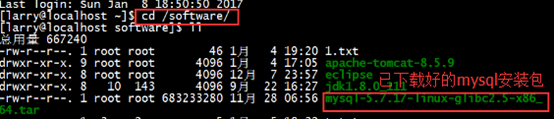
三、建立用戶,以及mysql的目錄
1、groupadd mysql #建立一個mysql的組
2、useradd -r -g mysqlmysql #建立mysql用戶,並且把用戶放到mysql組
3、passwd mysql #給mysql用戶設置一個密碼
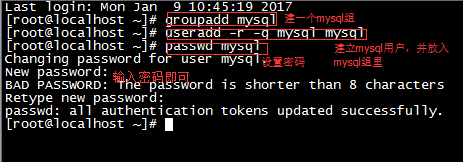
四、解壓mysql安裝包
1、先把tar.gz包移動到/usr/local 目錄下, 輸入命令
mv /software/MySQL/mysql-5.7.17-linux-glibc2.5-x86_64.tar.gz/usr/local
2、解壓tar.gz包
先去到/usr/local 目錄下, 輸入命令cd /usr/local
解壓命令 tarzxvfmysql-5.7.17-linux-glibc2.5-x86_64.tar.gz

輸入查看目錄命令 ll
會發現多出目錄 mysql-5.7.17-linux-glibc2.5-x86_64
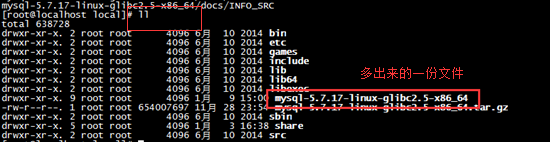
注意:沒有data 目錄,my.ini文件 在support-files 目錄下
3、改一下目錄名字為 /usr/local/mysql
(這是linux下mysql的默認安裝安裝目錄)
把解壓出來的文件改下名字,改為mysql
輸入命令: mv mysql-5.7.17-linux-glibc2.5-x86_64 mysql
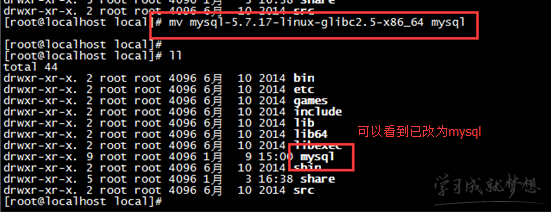
五、配置相關的啟動配置文件
首先要去到support-files/文件目錄下
輸入命令: cd support-files/
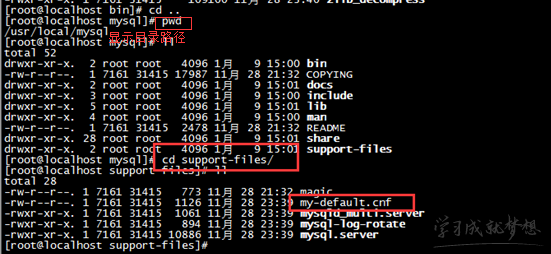
1、復制my.cnf 到 /etc/my.cnf (mysql啟動時自動讀取)
輸入命令 cpmy-default.cnf /etc/my.cnf
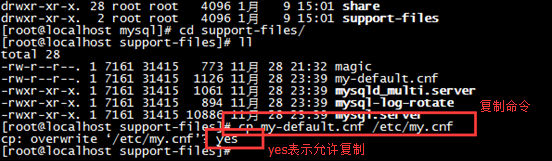

2、解決亂碼問題
輸入命令:vi /etc/my.cnf (進入可編輯狀態)
更改:
[mysql]
default-character-set=utf8(表示解決客戶端亂碼問題)
[mysqld]
default-storage-engine=INNODB
character_set_server=utf8(表示解決服務端亂碼問題)
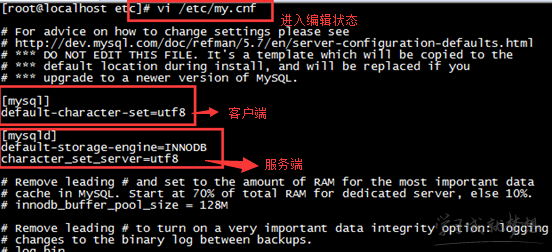
3、復制mysql.server 到/etc/init.d/ 目錄下 【目的想實現mysqld -install這樣開機自動執行效果】
輸入命令 cp mysql.server /etc/init.d/mysql (mysql是服務名)
注意: /etc/init.d/ 目錄,等效於注冊表HKEY_LOCAL_MACHINE\SYSTEM\ControlSet001\services記錄有那些服務
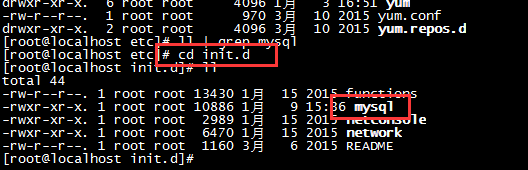
4、修改/etc/init.d/mysql 參數
輸入命令 vi /etc/init.d/mysql
給與兩個目錄位置
basedir=/usr/local/mysql
datadir=/usr/local/mysql/data

5、給目錄/usr/local/mysql 更改擁有者
輸入命令 chown -R mysql:mysql /usr/local/mysql/
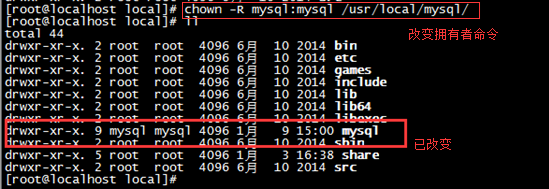
六、初始化mysql的數據庫
1、初始化mysql
mysql_install_db (老版本的做法)
新版本: 初始化
輸入命令 ./mysqld --initialize --user=mysql--basedir=/usr/local/mysql --datadir=/usr/local/mysql/data
生成出一個data目錄,代表數據庫已經初始化成功
並且mysql的root用戶生成一個臨時密碼:(記錄下臨時密碼XXX)
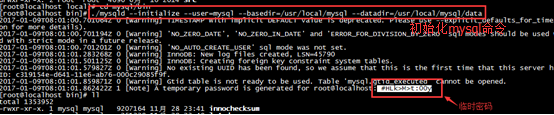
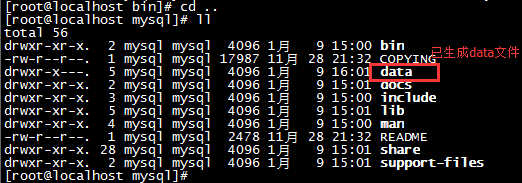
2、給數據庫加密
輸入命令 ./mysql_ssl_rsa_setup --datadir=/usr/local/mysql/data
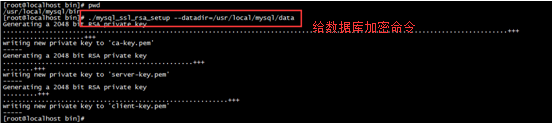
3、啟動mysql
輸入命令 ./mysqld_safe --user=mysql & (&符表示提交到後台運行mysql服務)

七、進入客戶端
1、登錄
輸入命令 ./mysql -uroot -p
然後再輸入你的臨時密碼
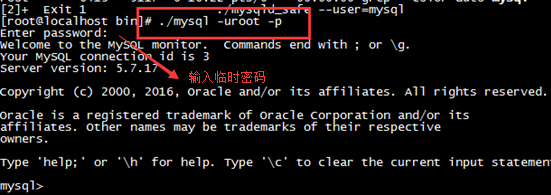
2、修改密碼
輸入命令 set password=password(‘xxxx')

八、window遠程訪問Linux虛擬機的mysql
先來看看數據庫結構
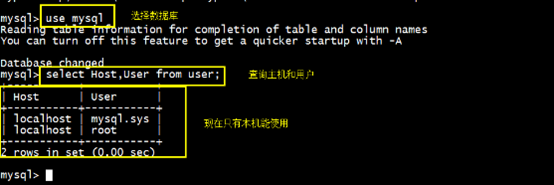
1、關閉防火牆 (或者給防火牆開放端口),這樣window才能連接上
輸入命令 systemctl stop firewalld.service
2、給Windows授權
輸入命令 mysql>grant all privileges on *.* toroot@'%' identified by '123456';

mysql>use mysql;
mysql>select host,user from user;
【多出一條遠程登錄用戶記錄】
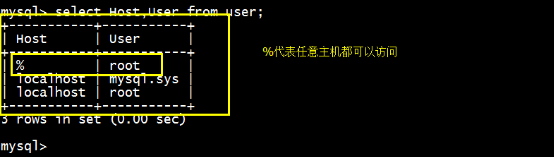
mysql>flush privileges;
3、遠程鏈接數據庫,或者重啟(init 6)。
輸入命令:mysql –hIP地址 -uroot -p123456
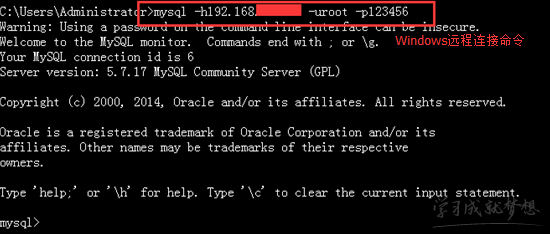
九、設置開機自動啟動mysql服務
1、添加mysql服務
輸入命令 chkconfig --add mysql 【mysqld -install】

2、設置mysql服務為自動
輸入命令 chkconfig mysql on

3、重啟檢查
init 6
ps –ef | grep mysql
十、設置path
輸入命令 vi /etc/profile
輸入命令 exportPATH=$JAVA_HOME/bin:/usr/local/mysql/bin:$PATH

配置好mysql環境變量後,我們往後登錄mysql就不用再去到/usr/local/mysql/bin目錄才能登錄了,現在可以在任意目錄下登錄mysql了
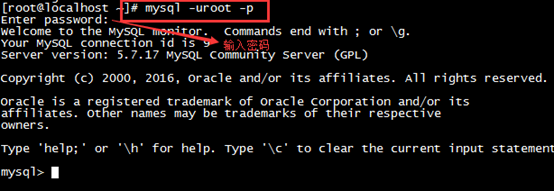
到了這裡我們就成功在Linux centos7環境下安裝MySQL了。
看了“Linux centos7環境下MySQL安裝教程”還想看:
1.CentOS 7安裝配置圖文教程
2.CentOS7下的軟件安裝方法
3.CentOS7.0安裝JAVA環境教程
4.在CentOS7上安裝Tomcat9的方法教程